Introducción
Este documento describe cómo iniciar la herramienta de diagnóstico integrada en UCS Manager para realizar diagnósticos de memoria en los servidores.
Prerequisites
Requirements
Componentes Utilizados
La prueba de diagnóstico está disponible en UCS Manager 3.1
Solo está disponible para los servidores que están integrados en él (series B y C).
La información que contiene este documento se creó a partir de los dispositivos en un ambiente de laboratorio específico. Todos los dispositivos que se utilizan en este documento se pusieron en funcionamiento con una configuración verificada (predeterminada). Si tiene una red en vivo, asegúrese de entender el posible impacto de cualquier comando.
Procedimiento / Configurar
Vaya a la sección Servidores.
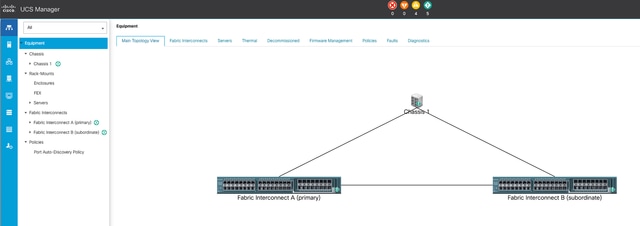 1 Topología principal
1 Topología principal
Seleccione Directivas.
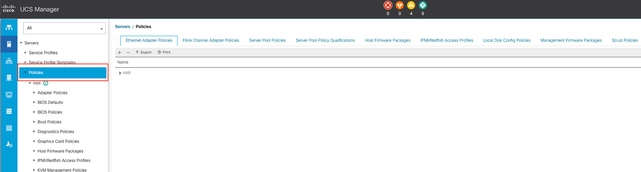 2 políticas
2 políticas
En Directivas, seleccione y abra Directivas de diagnóstico.
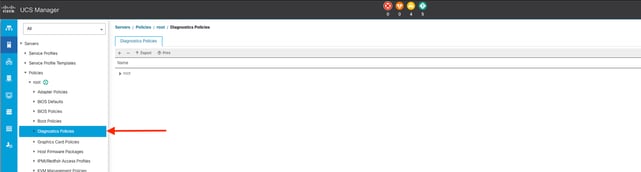 3 Políticas de diagnóstico
3 Políticas de diagnóstico
En la parte inferior, haga clic en Agregar para crear una nueva directiva de diagnóstico.
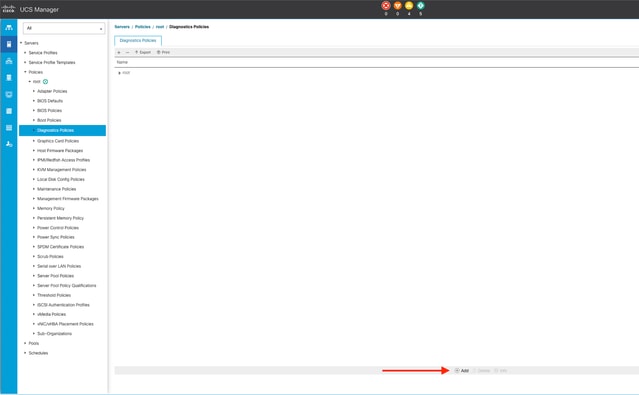 4 Añadir
4 Añadir
En la nueva ventana, proporcione un nombre para la directiva de diagnóstico. El campo Description es opcional.
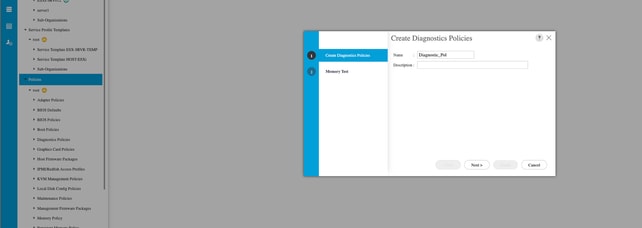 5 Creación de políticas de diagnóstico
5 Creación de políticas de diagnóstico
Configure los detalles de la prueba de memoria y, a continuación, haga clic en Add en la parte inferior de la ventana.
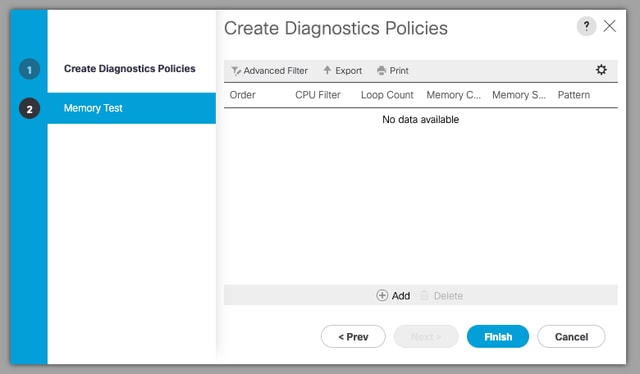
En la ventana emergente, rellene los campos según sus necesidades:
- Order: define el orden de ejecución de la prueba.
- Filtro de CPU: elija configurar para todas las CPU o para una CPU específica.
- Recuento de bucles: defina el número de iteraciones de prueba (mínimo 1, máximo 1000).
- Tamaño del fragmento de memoria: establezca el fragmento de memoria en 'fragmento grande' o 'fragmento de 5 mb'.
- Tamaño de memoria: especifique el tamaño de memoria probado.
- Patrón: Elija entre las pruebas de mariposa, asesino, PRBS, PRBS-addr o PRBS-killer.
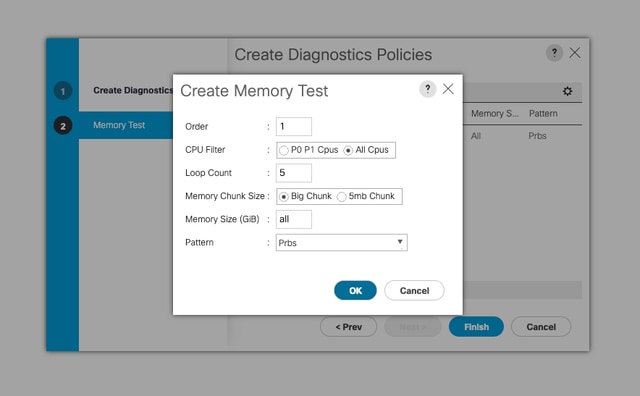 7 Crear prueba de memoria
7 Crear prueba de memoria
Cuando haya introducido todos los campos, haga clic en Aceptar y, a continuación, en Finalizar.
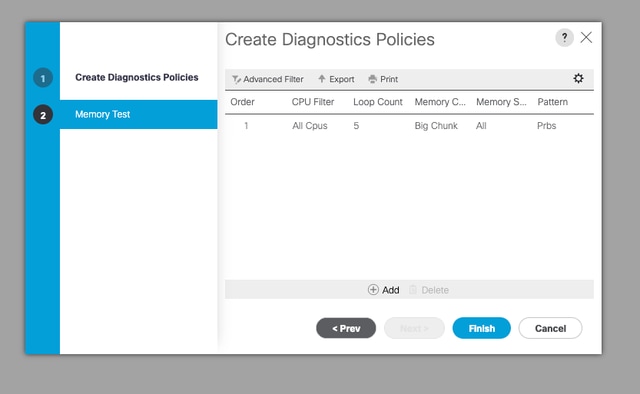 8 Finalización de la prueba de memoria
8 Finalización de la prueba de memoria
Después de crear la directiva de diagnóstico, asígnela a un servidor blade, a un servidor en rack integrado o a todos los servidores.
Para asignar la directiva a un servidor específico, desplácese al servidor deseado accediendo a Equipo y, a continuación, a Chasis.
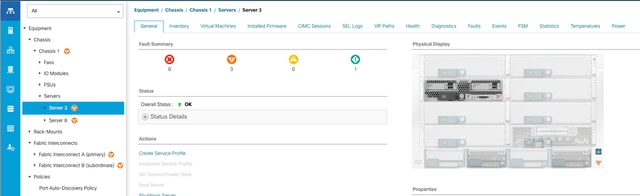 9 Estado
9 Estado
En la parte superior de la pantalla, abra la ficha Diagnóstico.
Vaya a Directivas de diagnóstico y seleccione la directiva que ha creado en el menú desplegable.
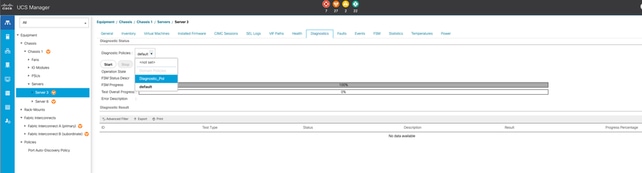 10 Diagnóstico
10 Diagnóstico
Para iniciar la prueba de diagnóstico, haga clic en el botón Start. Una alerta emergente le informa de que este diagnóstico provoca un reinicio del servidor.

Precaución: esta actividad es muy intrusiva y debe realizarse durante una ventana de mantenimiento cuando se reinician todos los servidores.
Si está listo, pulse Sí para continuar o No para cancelar.
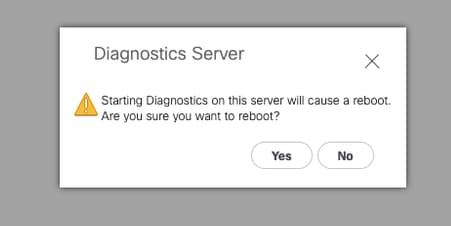 11 Alerta de reinicio
11 Alerta de reinicio
En los botones Iniciar y Detener, una barra de progreso muestra la descripción de la tarea actual y el progreso general.
Para detener el diagnóstico en cualquier momento, haga clic en Detener.
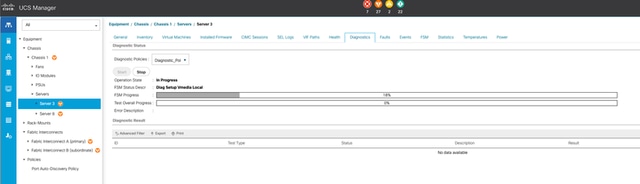 12 Barra de progreso
12 Barra de progreso
Una vez finalizado el diagnóstico, se muestra el resultado del diagnóstico.
En esta prueba, no se encontraron problemas de memoria. Si el resultado devuelve Fail, genere los registros para el servidor y póngase en contacto con el TAC para obtener ayuda.
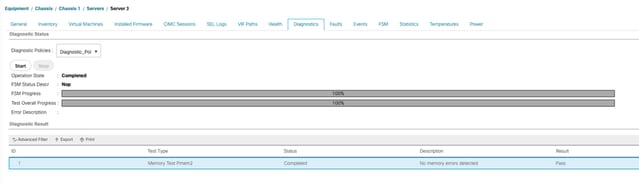 13 Progreso general
13 Progreso general
Para ejecutar diagnósticos en todos los servidores, acceda a Equipment y haga clic en Diagnostics en el extremo derecho.

Precaución: esta actividad es muy intrusiva y debe realizarse durante una ventana de mantenimiento cuando se reinician todos los servidores.
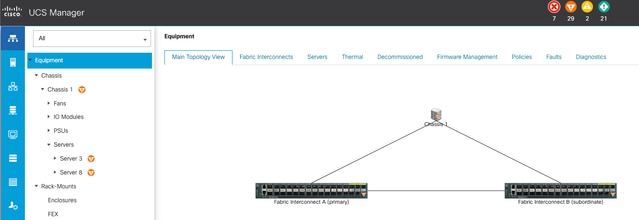 14 Topología principal
14 Topología principal
Se abre una nueva pantalla en la que puede seleccionar la ejecución de diagnósticos en servidores blade o servidores en rack.
Este proceso permite la ejecución simultánea de varias pruebas de diagnóstico en servidores con diferentes configuraciones.
 15 servidores blade
15 servidores blade
Al hacer clic en Inicio, aparece una alerta emergente que le informa de que los servidores se van a reiniciar.

Precaución: esta actividad es muy intrusiva y debe realizarse durante una ventana de mantenimiento cuando se reinician todos los servidores.
Elija Yes para continuar con la prueba de diagnóstico o No para cancelar.
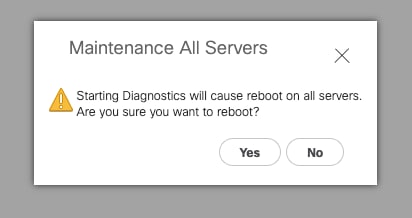 16 Alerta de mantenimiento
16 Alerta de mantenimiento
Después de confirmar la prueba de diagnóstico, el progreso de varios servidores se refleja en la columna Estado de operación y la columna Porcentaje de progreso general, que indica el porcentaje de prueba actual.
 17 Progreso del servidor
17 Progreso del servidor
 18 Estado de funcionamiento
18 Estado de funcionamiento
Haga doble clic en cualquier servidor para seguir investigando. Esta acción abre el resultado del diagnóstico para ese servidor específico.
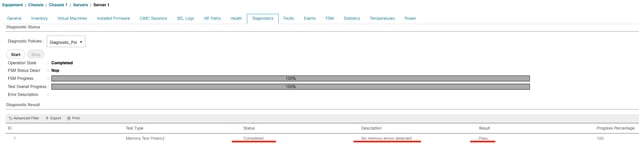 19 Finalizado
19 Finalizado
Si la columna Resultado informa Falla en lugar de Pass , abra un caso con TAC.
Recopile los registros del servidor o, si tiene Intersight disponible, recopile el número de serie del servidor.
Incluya esta información en el caso para ayudar a nuestros ingenieros a comenzar a investigar el problema inmediatamente.

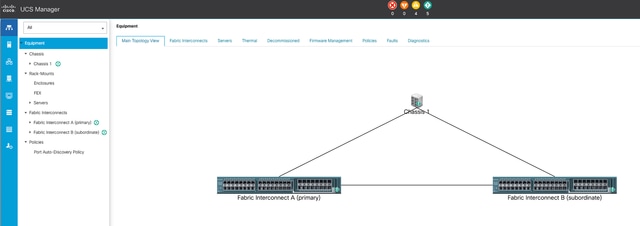
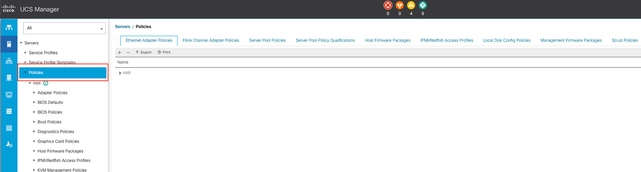
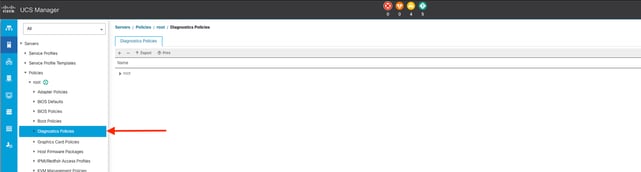
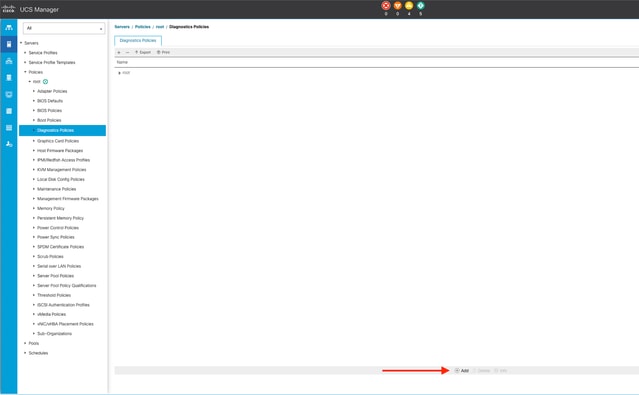
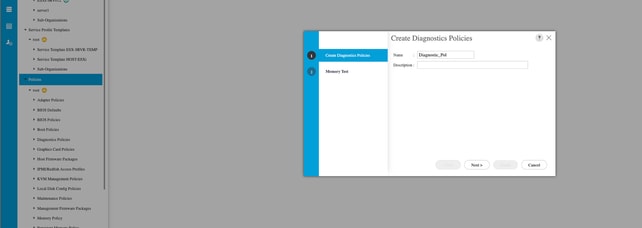
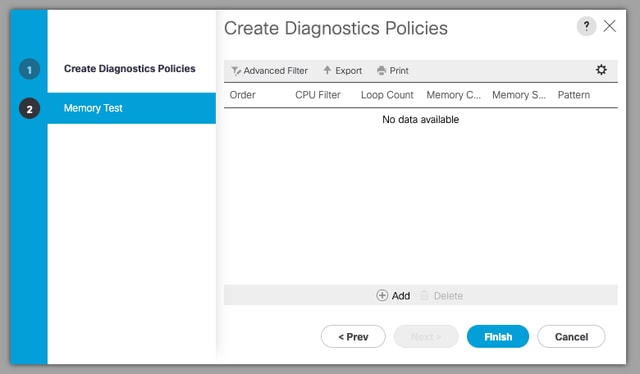
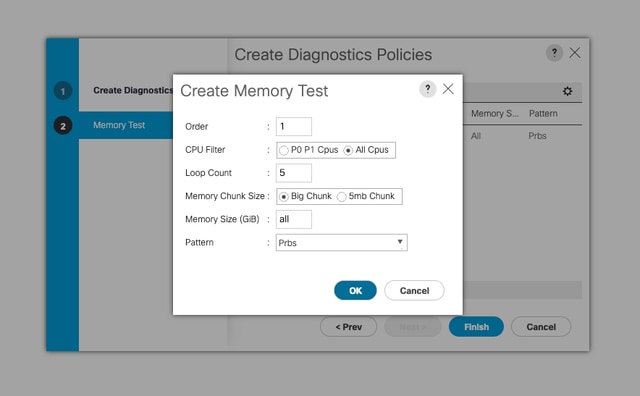
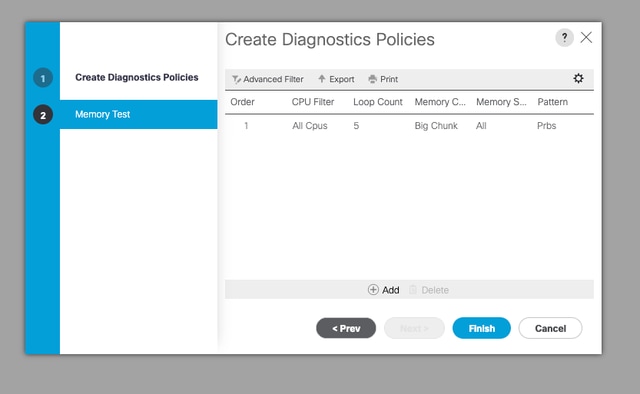
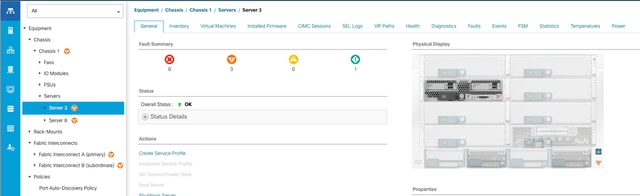
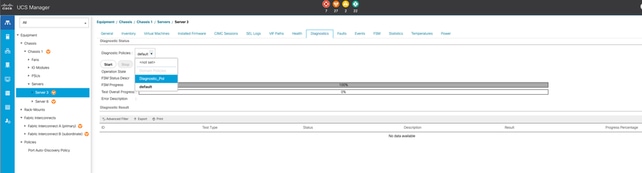

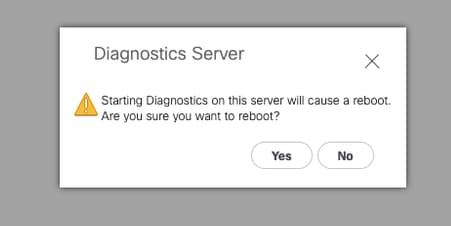
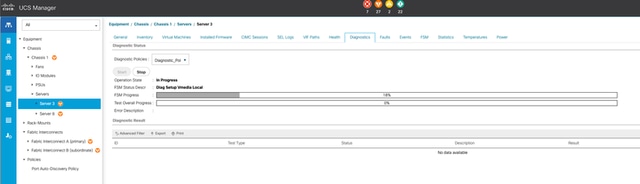
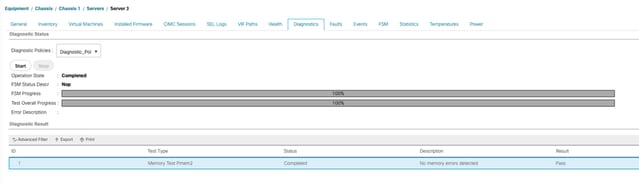
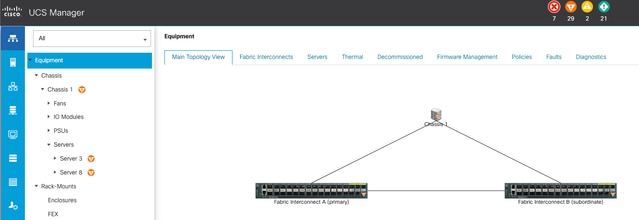

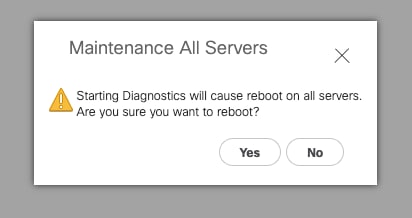


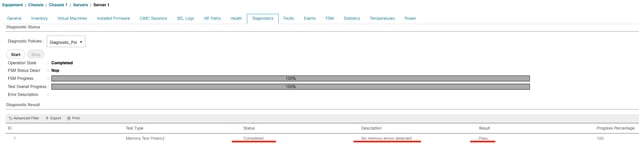
 Comentarios
Comentarios